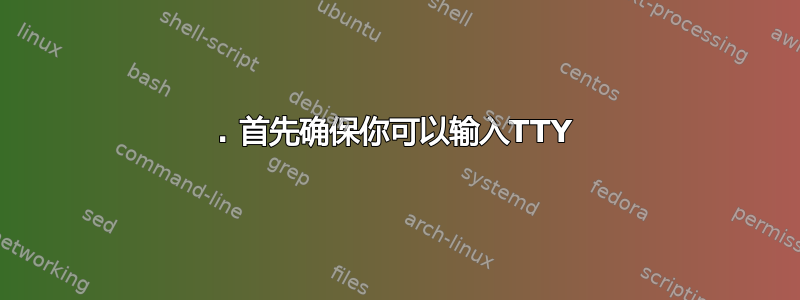
我安装或升级到了 Ubuntu 16.04,但我的显卡遇到了一些问题。
- 显示屏空白
- 显示屏闪烁
- 屏幕上的项目无法正确显示
- 某些程序抱怨图形问题
计算机启动至低图形模式
您的具体问题可能不在这里,但无论如何请尝试答案中描述的解决方案。
这个问题很广泛,但每个问题都可能有一个解决方案。
如果您遇到登录循环,请查看我的答案的最后一部分。
如果您遇到了列出的问题之一并且有自己的解决方案(我的解决方案不起作用,或者有更快的方法),请随时发布另一个礼貌的答案,描述您的问题以及您如何解决它。
那些尝试安装 Ubuntu 的人,请参阅标题为的部分:If you are unable to enter a TTY or are trying to install Ubuntu。
答案1
请注意,此答案可能会略微过时。我会尽力定期更新,但我不能保证任何事情。下面使用的驱动程序版本可能不是最新的。请查看 Launchpad 页面进行确认。
可以按照以下步骤解决所描述的每个问题(甚至更多问题)。
如果您正在安装 Ubuntu,请按照第 3 部分操作。
1. 首先确保你可以输入TTY
按Ctrl++AltF1
如果这会让您进入带有登录提示的黑屏,请继续。否则,您可能需要使用特殊内核标志进行启动。说明如下。
2. 现在来修复
- 在 TTY 中登录您的帐户。
- 跑步
sudo apt-get purge nvidia-* - 运行
sudo add-apt-repository ppa:graphics-drivers/ppa然后sudo apt-get update。 - 跑步
sudo apt-get install nvidia-driver-430。 - 重新启动后你的图形问题就应该解决了。
3. 如果你无法进入 TTY 或尝试安装 Ubuntu
- 重新启动进入 GRUB。
- 突出显示该
Ubuntu选项并按E。 - 添加
nouveau.modeset=0到以 开头的行末尾linux。 - 按下F10即可启动。
- 按照上述说明进行操作。
- (如果安装 Ubuntu,请忽略此步骤,但在安装完成后按照本教程的其余部分进行操作。)
此解决方案应能解决用户升级到 16.04 后描述的许多问题。如果全新安装受到影响,解决方案相同。
如果之后遇到问题,您应该提出另一个问题。(请参考此问题,以便我们知道它不是重复的。)但是,在此之前,您还可以尝试其他一些小修复方法。
重新安装 Xorg
- 返回 TTY 并运行
sudo apt-get purge xorg-* xserver-xorg; sudo apt-get install xorg xserver-xorg; sudo dpkg-reconfigure xorg。
- 返回 TTY 并运行
重新安装桌面环境
- 如果在 Unity 上,运行
sudo apt-get purge ubuntu-desktop; sudo apt-get install ubuntu-desktop。 - 如果在 GNOME 上运行
sudo apt-get purge ubuntu-gnome-desktop gnome-desktop-environment; sudo apt-get install ubuntu-gnome-desktop。 - 如果在 MATE 运行
sudo apt-get purge ubuntu-mate-desktop mate-desktop-environment; sudo apt-get install ubuntu-mate-desktop - 每个 Ubuntu DE 都有自己的软件包名称。如果你有 KDE 或其他东西,名称应该与上面的类似。
- 如果在 Unity 上,运行
- 全新重新安装
- 这不是最吸引人的选择,但有时在这种情况下,这是最好的选择。
请记住,有很多事情可能会出错,而这不是保证解决所有问题。即使您遇到了问题中列出的问题,解决方案也可能无法完全满足您的需求。
此答案仅针对 16.04 和 nVIDIA 的驱动程序问题。您的问题可能比驱动程序问题更严重。
修复后的其他问题
- 如果你进入正常工作的显示屏,但遇到登录循环(你登录后又返回到登录屏幕),看看这里。
答案2
我安装了 Ubuntu 16.04,一切正常,直到我切换到 NVIDIA 驱动程序。重启后,我无法通过登录屏幕。对我有用的解决方案是禁用安全启动。
当卡在登录循环中时,我切换到控制台Ctl+Alt+F1,重新启动并禁用安全启动UEFI。现在安装了 nvidia 驱动程序后一切正常。
答案3
为了显示屏空白&显示屏闪烁
我遇到了同样的问题,但现在一切正常。
对此有两种解决方案:
使用图形驱动程序 PPA 中的 NVIDIA 驱动程序版本 364(最佳选择)
sudo add-apt-repository ppa:graphics-drivers/ppasudo apt update && sudo apt install nvidia-364
使用 LightDM 代替 GDM
sudo apt-get install lightdm- 出现提示时选择
lightdm作为默认值。
笔记
如果这对您不起作用,请intel-microcode在安装 NVIDIA 驱动程序之前从“附加驱动程序”应用程序安装(如果可用)。
答案4
我检查了 /var/log/Xorg.0.log 处的 X11 日志文件中是否存在 (EE) 错误条目:
root@computer:/var/log# grep EE Xorg.0.log
(WW) warning, (EE) error, (NI) not implemented, (??) unknown.
[ 156.124] (EE) No devices detected.
[ 156.127] (EE) no screens found(EE)
因此 nouveau 驱动程序无法检测到该显卡。
使用 lspci 检查已安装的卡得到以下结果:
root@computer:/usr/share/X11/xorg.conf.d$ lspci | grep NVIDIA
02:00.0 VGA compatible controller: NVIDIA Corporation GT218 [GeForce 210] (rev a2)
02:00.1 Audio device: NVIDIA Corporation High Definition Audio Controller (rev a1)
对于这种类型的显卡,建议安装这里给出的 NVIDIA 驱动程序的答案对我没有帮助,因为最新的 NVIDIA 驱动程序不支持我的卡。
因此,经过一些互联网搜索,我发现建议通过在文件中指定卡的详细信息来帮助 X11 系统
/usr/share/X11/xorg.conf.d/20-nouveau-conf 并使用来自 lspci 命令的信息:
# lspci | grep NVIDIA
# 02:00.0 VGA compatible controller: NVIDIA Corporation GT218 [GeForce 210] (rev a2)
Section "Device"
Identifier "NvidiaGraphics"
Driver "nouveau"
VendorName "NVIDIA Corporation"
BusID "PCI:2:0:0"
EndSection
现在一切按预期工作,并且日志文件中没有出现(EE)错误行。


